Puede seleccionar fácilmente una ubicación en el mapa para cambiar las ubicaciones GPS en dispositivos móviles Android e iOS con Location Changer. Además, este software te permite crear tus propias rutas y simular el movimiento. Conozca los pasos detallados sobre cómo usar Location Changer.
Parte 1: Cómo conectar un dispositivo Android/iOS a la PC
En primer lugar, descargue Location Changer en su PC. Luego instálelo y ejecútelo. Después de eso, establezca una conexión entre su dispositivo móvil y la computadora.
Conecte iPhone o iPad a la PC
Paso 1: Inicie Location Changer en su PC y haga clic en " Comenzar ".
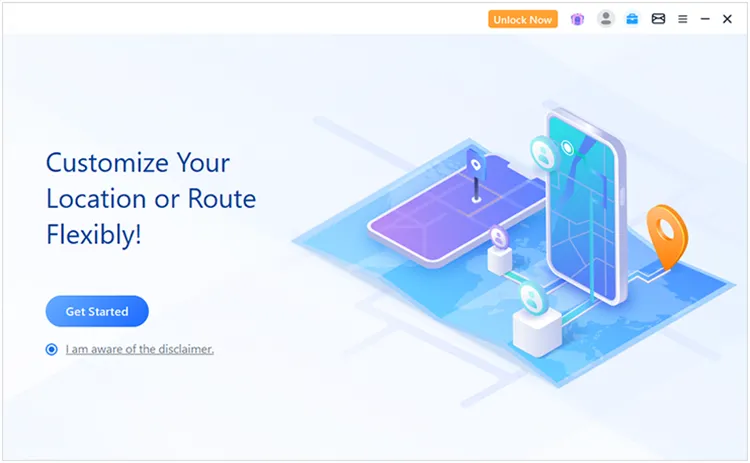
Paso 2: Conecte su dispositivo iOS a la PC mediante un cable USB y haga clic en " Confiar ".
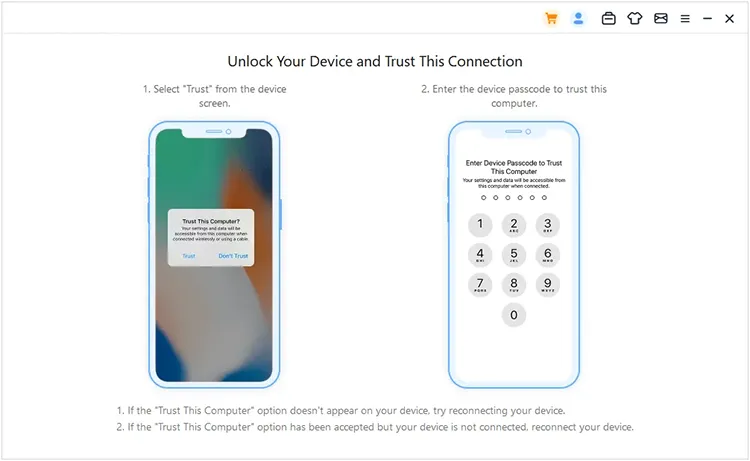
Paso 3: Elija " USB " o " WIFI " y haga clic en " Aceptar ". Se establecerá la conexión.
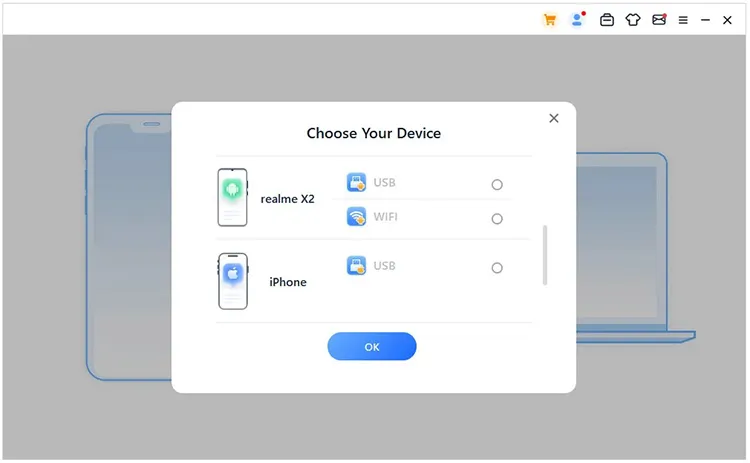
Nota: Debes conectar tu dispositivo a tu computadora mediante USB por primera vez. Después de eso, podrás elegir la conexión Wi-Fi con la misma red.
Conecte el dispositivo Android a la PC
Paso 1: Abra Location Changer en su PC y toque " Comenzar ".
Paso 2: Utilice un cable USB para conectar su dispositivo Android a la PC y elija la opción " MTP " o " Transferencia de archivos/Android Auto ".
Paso 3: siga la guía en pantalla para habilitar la depuración de USB en Android. Luego se realizará la conexión entre su dispositivo Android y la computadora.
- Vaya a Configuración y elija " Acerca del teléfono ".
- Toque " Número de compilación " 7 veces para ingresar al " Modo de desarrollador ".
- Vuelva a la página " Configuración ", desplácese hacia abajo en la pantalla y haga clic en " Opciones de desarrollador ".
- Localiza " Depuración USB " y haz clic en él, y elige " Aceptar " o " Permitir ".
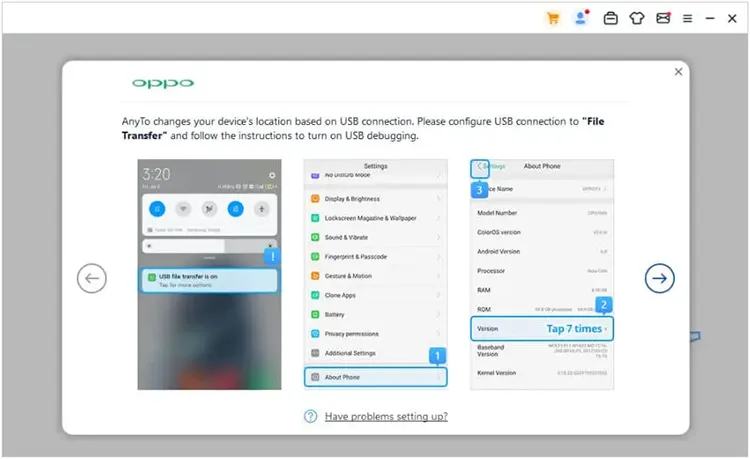
Nota: También puedes elegir la opción "WIFI" para vincular tu dispositivo Android a la PC con la misma red Wi-Fi.
Parte 2: Cómo cambiar la ubicación del GPS
Location Changer proporciona diferentes modos para cambiar la ubicación GPS para usuarios de Android e iOS, incluido el modo teletransporte, el modo de dos puntos, el modo multipunto y el modo joystick.
Paso 1: Location Changer ofrece diferentes modos según diferentes aplicaciones y dispositivos. Después de conectar su iDevice a su computadora, toque el modo que desee en la interfaz.
- Para dispositivos iOS, existen " Modo de juego específico " y " Modo universal ". El modo de juego especial admite muchos juegos LBS, incluidos Pokemon Go, Monster Hunter Now, Ingress y más. El Modo Universal es compatible con la mayoría de las aplicaciones basadas en GPS, incluidos juegos AR y aplicaciones sociales, como Google Maps, WhatsApp, etc.
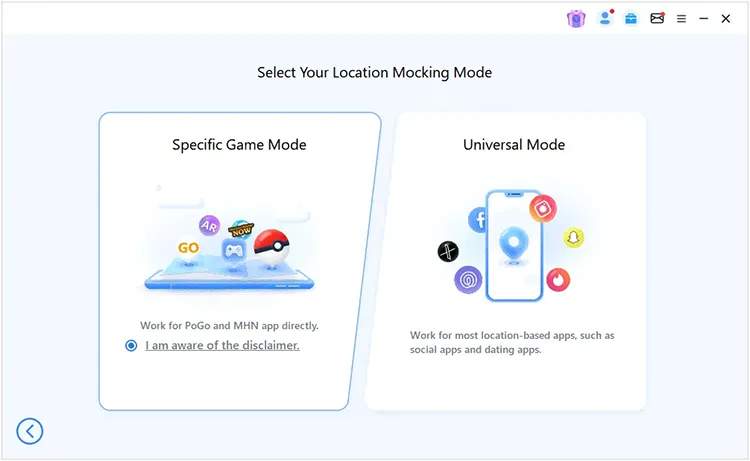
- Para dispositivos Android, existen " Modo de juego " y " Modo social ". El modo de juego funciona para juegos de realidad aumentada y el modo social es compatible con la mayoría de los mapas y aplicaciones sociales.
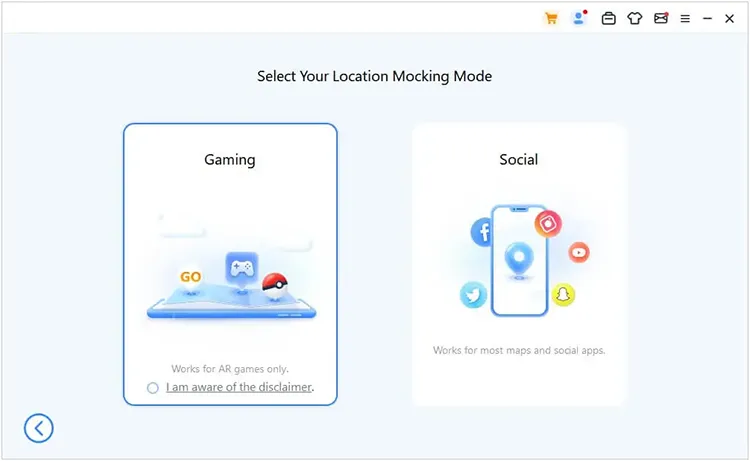
Paso 2: Para dispositivos iOS, seleccione un método de conexión: Bluetooth, USB/WIFI. En general, seleccione " Vía Bluetooth ", que es adecuado para la mayoría de los juegos basados en la ubicación. Además, la opción " Vía USB/WIFI " solo admite PoGo. Además, los usuarios de Android pueden omitir los pasos 2, 3, 4 y 5.
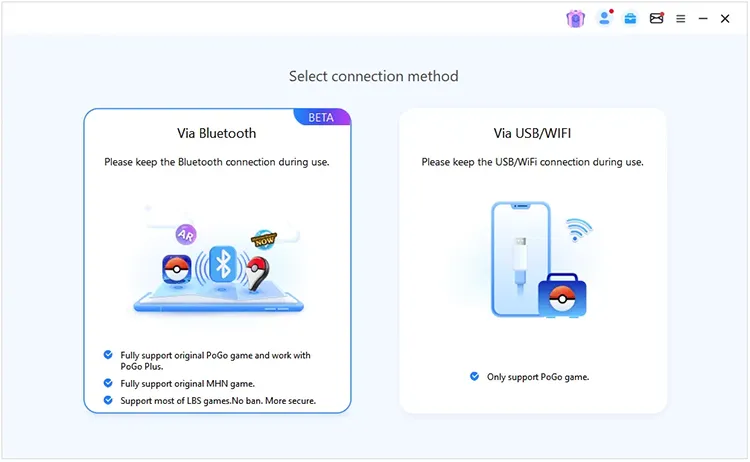
Paso 3: Si su iPhone o iPad ejecuta iOS 17 o anterior, el software le pedirá que reinicie el dispositivo móvil. Haga clic en " Reiniciar dispositivo " si se le solicita.
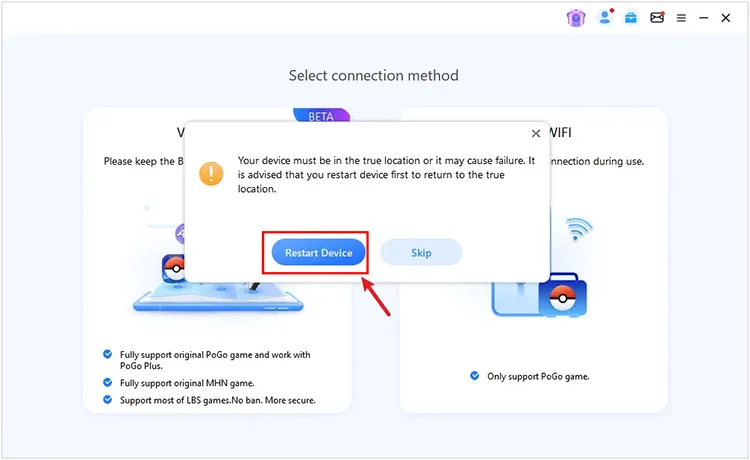
Paso 4: Se necesita configuración de VPN en iOS 17 o inferior.
- Escanee el código QR proporcionado para instalar iGo Speed, abra la aplicación y vaya a " Mi " > " Comentarios " > ingrese la palabra clave " iGo " y la dirección de correo electrónico.
- Luego haga clic en " Enviar ". Abra la aplicación nuevamente y elija " Prueba de velocidad " > " Probar ahora " > " Acelerar ".
- Vaya a la aplicación Configuración en su iDevice y desactive " Servicios de ubicación ", " Datos móviles " y " WLAN ".
- Después de 10 segundos, vuelva a activar las funciones.
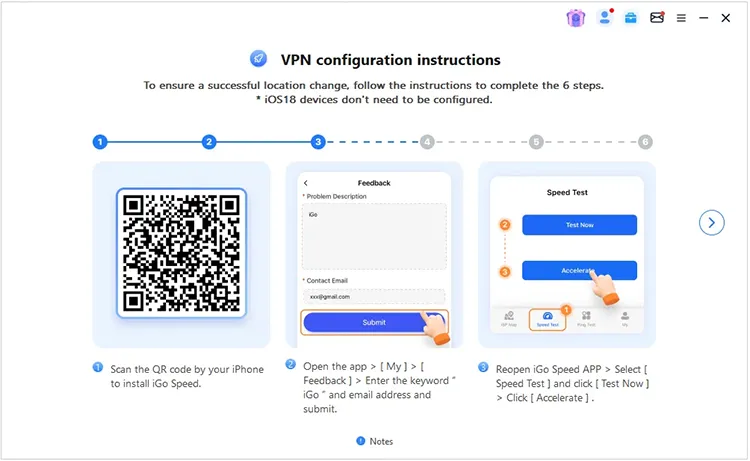
Paso 5: Vaya a Configuración en su dispositivo móvil y haga clic en " Bluetooth ". Luego, haga clic en el dispositivo de su PC para emparejar su teléfono con la computadora con Bluetooth.

Paso 6: Una vez hecho esto, el software cargará el mapa. A continuación, puede seleccionar diferentes modos para cambiar su ubicación virtual.
- Elija la opción " Modo Teletransporte " en el menú superior derecho e ingrese la ubicación que desee o seleccione una en el mapa. Finalmente, toque " Mover ".
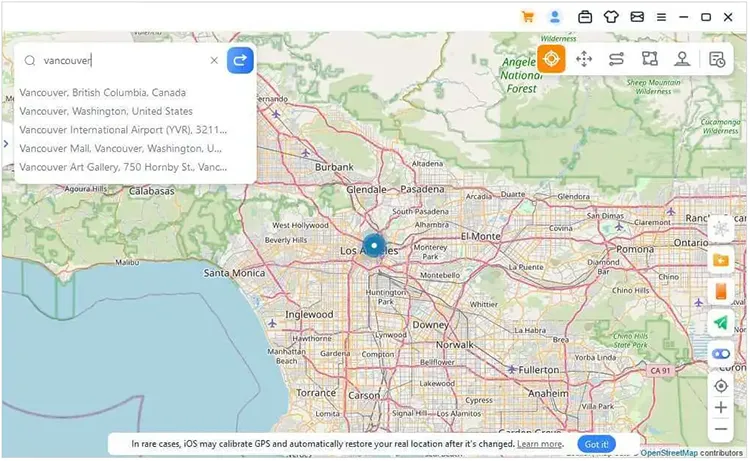
- Elija la opción " Modo de teletransporte de salto " si desea personalizar la ruta de teletransporte de salto. Seleccione las ubicaciones a las que planea saltar en el mapa o ingrese las direcciones que desee. Luego haga clic en " Mover " para comenzar. A continuación, también puede hacer clic en " Siguiente punto " para saltar al siguiente punto según su ruta. Finalmente, haz clic en " Finalizar " para finalizar la ruta.
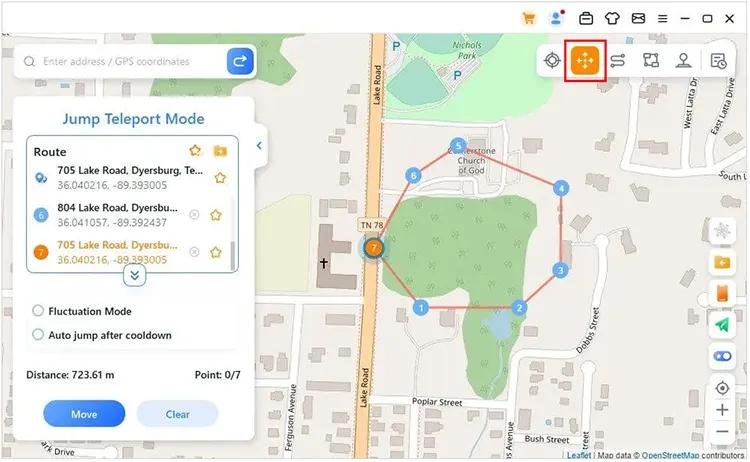
- Elija la opción " Modo de dos puntos " cuando desee crear una ruta con una ubicación de inicio y un destino. Seleccione o ingrese dos ubicaciones y configure la velocidad. Luego haga clic en " Mover " para iniciarlo. También puedes hacer clic en " Pausar " o " Detener " durante el proceso.
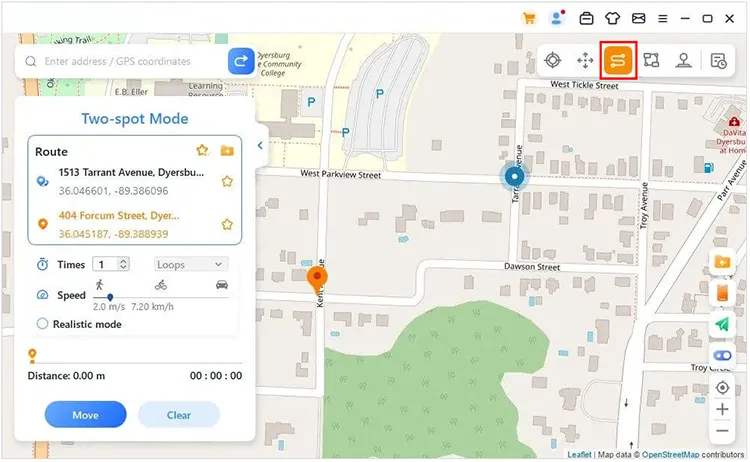
- Elige la opción " Modo Multipunto " si quieres diseñar una ruta con varios lugares. Seleccione o ingrese los lugares que necesita y establezca la velocidad y el número de viajes de ida y vuelta. A continuación, haga clic en " Mover " para comenzar a moverse.
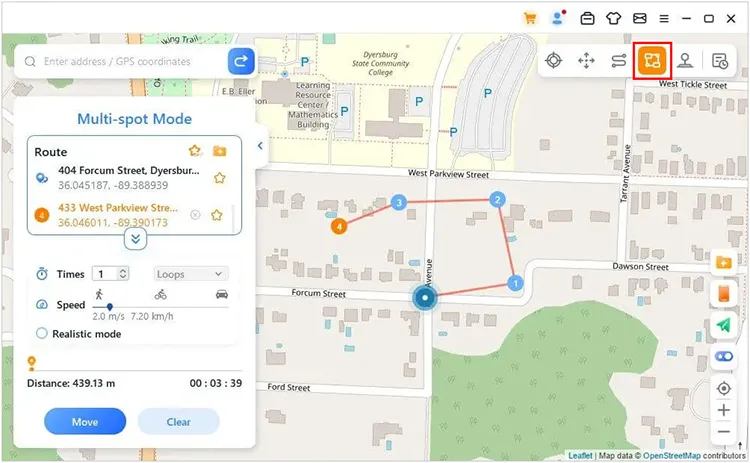
- Elija la opción " Modo Joystick " ya que desea simular su ubicación virtual con el joystick. Seleccione una velocidad y haga clic en " Mover ". Luego controle la dirección con las teclas W, A, S y D, o arriba, abajo, izquierda y derecha de su teclado.
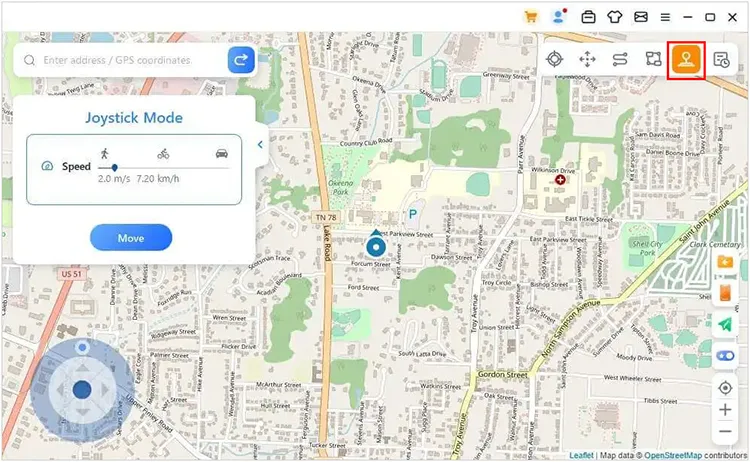
Conclusión
Eso es todo. Ahora puede utilizar Location Changer para cambiar ubicaciones de GPS en dispositivos Android o iOS sin esfuerzo. Deje sus consultas en la sección de comentarios y le responderemos dentro de un día hábil.





























































